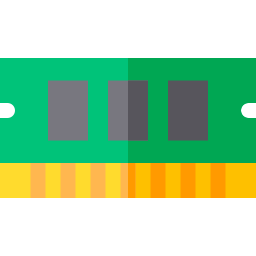Как перенести файлы с ПК на Samsung Galaxy A8?
Поскольку пользователи часто используют свои смартфоны как для работы, так и для личного пользования, смартфоны Android стали более чем незаменимым инструментом. Однако есть сложная задача – отправлять тяжелые документы, такие как изображения или небольшие видеоролики. Эти файлы нельзя отправить по электронной почте, потому что они слишком большие. Однако существует множество способов передачи данных между компьютером и Samsung Galaxy A8.

Отправка файлов через USB между ноутбуком и вашим Samsung Galaxy A8
Одним из наиболее простых способов передачи файлов будет подключение Samsung Galaxy A8 к ноутбуку с помощью кабеля USB. Чтобы подключить смартфон к ноутбуку, подключите USB-кабель между Samsung Galaxy A8 и компьютером. Затем разблокируйте свой смартфон. Вы можете нажать «Исследовать файлы или папки». У вас есть папка в проводнике вашего ноутбука, которая будет называться после вашего Samsung Galaxy A8. Тогда у вас будет возможность между двумя папками: внутренней памятью вашего Samsung Galaxy A8 и SD-картой.
Чтобы удалить папку с компьютера на Samsung Galaxy A8
- Найдите файл, который хотите скопировать
- Скопируйте файл, выбрав после этого CTRL + C или щелкните правой кнопкой мыши и выберите копию
- В проводнике зайдите на свой телефон
- Затем щелкните папку внутренней памяти вашего Samsung Galaxy A8 или SD-карту.
- Найдите папку, в которую вы хотите поместить файл
- Затем либо CTRL + V, либо щелкните правой кнопкой мыши и выберите «Вставить».
Чтобы передать файл через Samsung Galaxy A8, проделайте эту технику со своего смартфона.
- Зайдите в файловый менеджер вашего Samsung Galaxy A8.
- Узнайте, в какой папке обычно находится файл для отправки
- Папка DCIM для изображений
- Папка загрузок для загруженного файла
- SD-карта для папки на SD-карте
Передача данных с ноутбука с помощью SD-карты вашего Samsung Galaxy A8
Если у вас нет USB-кабеля, вы можете использовать SD-карту вашего мобильного телефона. Чтобы передать файл, фотографию или видео, вам нужно будет вынуть SD-карту и снова вставить ее в слот. Узнайте, как удалить SD-карту из вашего Samsung Galaxy A8. Подключите SD-карту к компьютеру, затем откройте папку. Тот же метод, что и в первой главе, найдите файл, который нужно скопировать на свой ноутбук, а затем скопируйте его. Во-вторых, вставьте этот файл в папку на SD-карте. Извлеките SD-карту из ноутбука и вставьте ее обратно в Samsung Galaxy A8. Затем вы можете найти эту папку на SD-карте через файловый менеджер вашего Samsung Galaxy A8. Если у вас нет SD-карты для вашего Samsung Galaxy A8 и вы не знаете, какую выбрать, см. Нашу статью.
Программы для Windows, мобильные приложения, игры - ВСЁ БЕСПЛАТНО, в нашем закрытом телеграмм канале - Подписывайтесь:)
Перенос файлов с компьютера через облако на Samsung Galaxy A8
Существует еще одна методика: можно использовать облако для переноса папки со смартфона Android на ноутбук и наоборот. Есть много облаков, соответствующих марке вашего Samsung Galaxy A8, Google Drive, Google фото для изображений, Dropbox . Вам просто нужно создать учетную запись и установить приложение на свой Samsung Galaxy A8 и облачное программное обеспечение на свой компьютер или перейти на облачный веб-сайт, например Гугл Диск . Вам не только придется синхронизировать эту папку между вашим смартфоном и ноутбуком.
Какой программой передавать файлы с ноутбука на Samsung Galaxy A8?
Вы сможете установить на свой ноутбук программное обеспечение для обмена данными между компьютером и Samsung Galaxy A8. Есть программы вроде Dr.Fone или Airdroid.
Какое приложение для передачи данных между устройством Android и ПК или планшетом?
Действительно, существуют приложения для передачи таких данных, как фотографии или видео, потому что отправка их по электронной почте будет невозможна из-за их объема.
Портал, передача приложений по Wi-Fi-прямо с ноутбука на android
Портал будет приложением, которое поможет вам передавать данные с ПК на ваш Samsung Galaxy A8. Он использует прямой Wi-Fi для передачи данных. узнайте, как активировать прямой Wi-Fi на вашем Samsung Galaxy A8. Он не использует мобильные данные для передачи. Вам нужно будет перейти на портал. pushbullet. com и отсканируйте QR-код с помощью приложения портала, установленного на вашем Samsung Galaxy A8.
Отправить куда угодно, приложение для переноса с вашего Samsung Galaxy A8 на компьютер
Отправить куда угодно будет приложение, которое позволяет на этот раз отправлять файлы с вашего Samsung Galaxy A8 на ваш компьютер. Это приложение использует прямой Wi-Fi и не использует данные. Вам нужно будет ввести шестизначный ключ шифрования для передачи файлов. Если вы ищете другие учебные пособия по своему Samsung Galaxy A8, вы можете прочитать учебные материалы из категории: Samsung Galaxy A8.
Программы для Windows, мобильные приложения, игры - ВСЁ БЕСПЛАТНО, в нашем закрытом телеграмм канале - Подписывайтесь:)